Estilos de vista en planta
Los estilos de vista en planta definen los atributos de las vistas en planta.
Cuando ejecute el comando vaVistaEnPlantaEstilos, aparecerá el cuadro de diálogo Administrador de estilos. Todos los estilos de vista en planta se crean y editan desde este cuadro de diálogo.
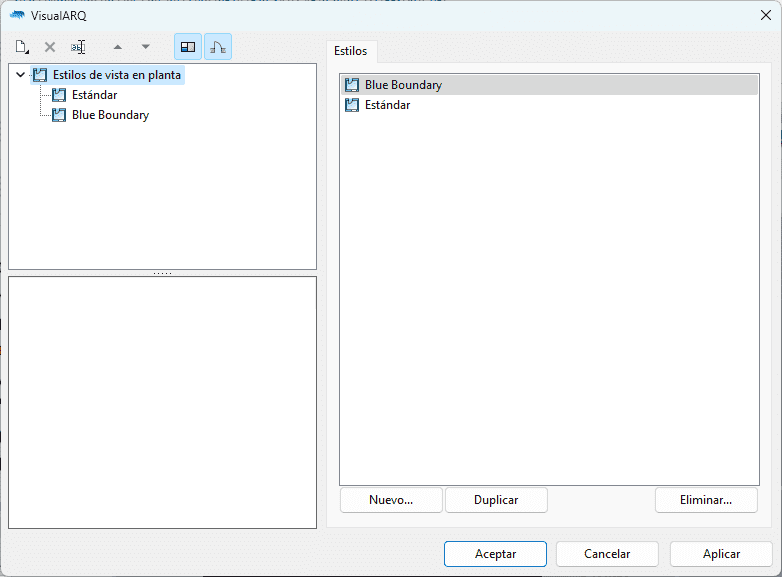
Cuadro de diálogo del Administrador de estilos de vistas en planta
Nuevo estilo de vista en planta:
Puede crear nuevos estilos y duplicar los estilos existentes desde el cuadro de diálogo Administrador de estilos de vistas en planta.
Eliminar un estilo de vista en planta:
Puede eliminar estilos de vista en planta desde el cuadro de diálogo Administrador de estilos de alzados de vistas en planta. Solo se pueden eliminar los estilos que no están siendo utilizados por ningún vista en planta existente en el modelo.
- Utilice el comando vaEstiloPropiedades, seleccione un vista en planta y pulse Intro, o bien
- Haga clic con el botón derecho en
 , seleccione una vista en planta y pulse Intro, o bien
, seleccione una vista en planta y pulse Intro, o bien - Seleccione una vista en planta, abra el menú contextual pulsando el botón derecho del ratón durante un momento y seleccione Vista en planta > Propiedades de estilo, o bien
- Pulse Alt, Mayús o Ctrl y haga doble clic en un objeto de vista en planta.
Editar un estilo de vista en planta:
Seleccione el estilo de vista en planta en el panel superior izquierdo y edite sus diferentes parámetros en las fichas que aparecen en el panel derecho.
Atributos
Los atributos definen las características de cada estilo de vista en planta para las vistas y la impresión. Consulte la lista de atributos disponibles. Los atributos Anotación y Proyección se aplican al texto del título de las vistas en planta y al contorno.
Reemplazos de vista
Estos atributos permiten anular los atributos de proyección y sección asignados a la geometría en la vista en planta. Cuando un atributo se establece en "No reemplazar", la proyección y el atributo de sección asignado a la geometría directamente (por objeto o por estilo) prevalecerán en la vista en planta.

Vistas en planta con diferentes estilos
Parámetros
En esta ficha puede crear parámetros personalizados por estilo y asignar valores por estilo.
Estos valores pueden sobrescribirse por objeto, desde la sección Parámetros  , en el panel Propiedades de Rhino
, en el panel Propiedades de Rhino  .
.
